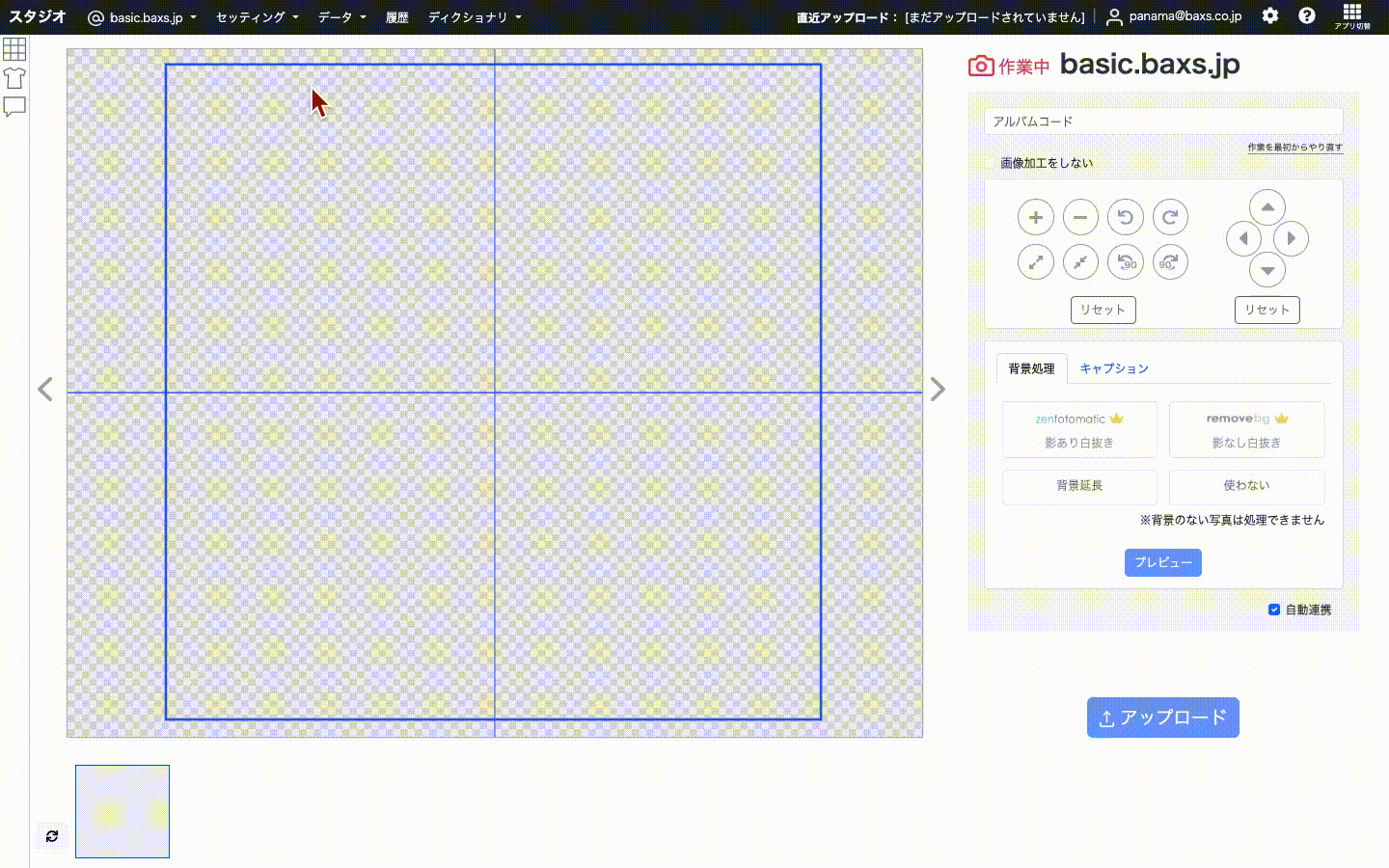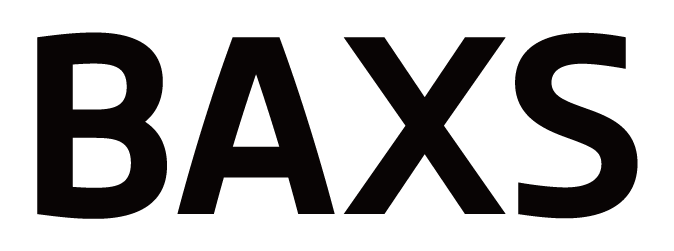PANAMAスタジオで撮影する際の手順です。
1|作業ドメインを選択する
PANAMAスタジオを開き、ヘッダーから撮影を行うドメインを選択する。
2|キーコードを入力する
〔アルバムコード入力ボックス〕をクリックし、キーコードをスキャンする。
もしくは、キーコードを手入力しEnterキーを押す。
3|シャッターを切る
カメラ本体のシャッターを切る。(テザー撮影をする前提)
4|画像の調整・編集を行う
撮影した画像がPANAMAに取り込まれたら、必要に応じて〔操作パネル〕を使用し画像の調整・編集方法を選択する。
※画像の調整・編集方法は以下に記載
5|PANAMAにアップロードする
紐付けたい画像の枚数分、手順3〜4を繰り返し、
全ての作業が完了したら〔アップロード〕をクリックする。
【注意】
写真を撮影した後にコードを入力すると、取り込まれた写真が消えてしまいます。
そのため、必ず先にコード入力をしてからシャッターを切ってください。